我们经常需要将PDF转换成Excel、Word等格式,以便更好地完成工作。但是对很多设计行业的朋友来说,经常面临将PDF文件转换成CAD图纸的问题。CAD广泛用于工业制造的数字化设计,比起PDF,CAD图纸更适合进行制造和设计。 那么我们如何将接收到的PDF文件转换成CAD图纸呢?下面就推荐给大家几个能将PDF轻松转换CAD图纸的工具。
推荐工具一:WPS
无论是学习还是生活,我们都免不了使用WPS这款办公软件,用WPS查看、编辑文档,Word格式文件转换的操作都是非常常见的操作。很多人不知道的是,我们也可以使用WPS来将PDF转换成CAD图纸。
以下是用WPS转换的具体步骤:
1.用WPS打开PDF图纸文件,在页面上方的横向工具栏中选择最右边的“转换”图标,然后在下方的工具栏中点击“转为CAD”;
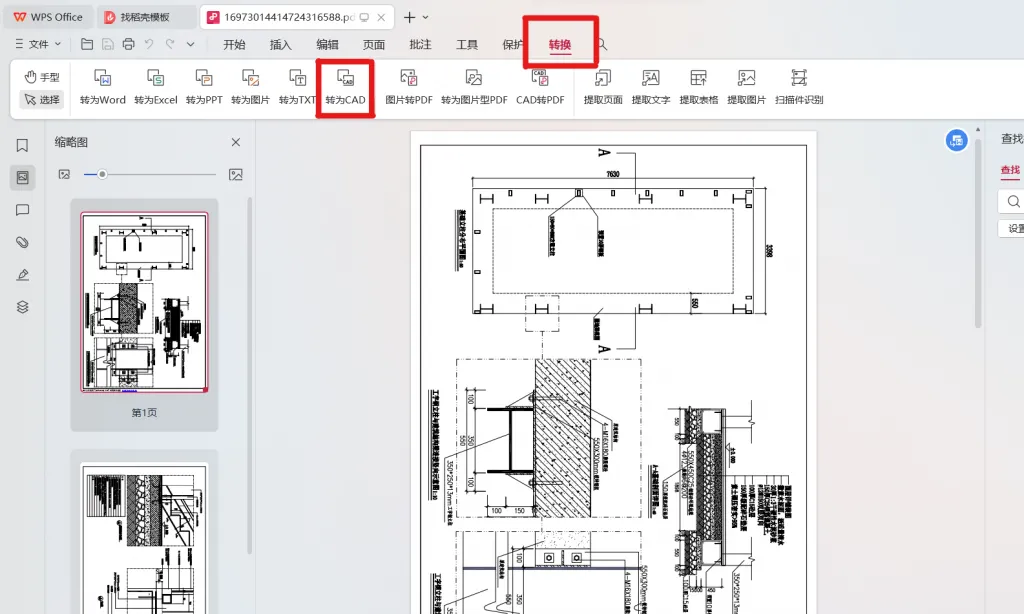
2.在新弹窗中调整、确定好其它参数后,点击右下角“开始转换”即可。
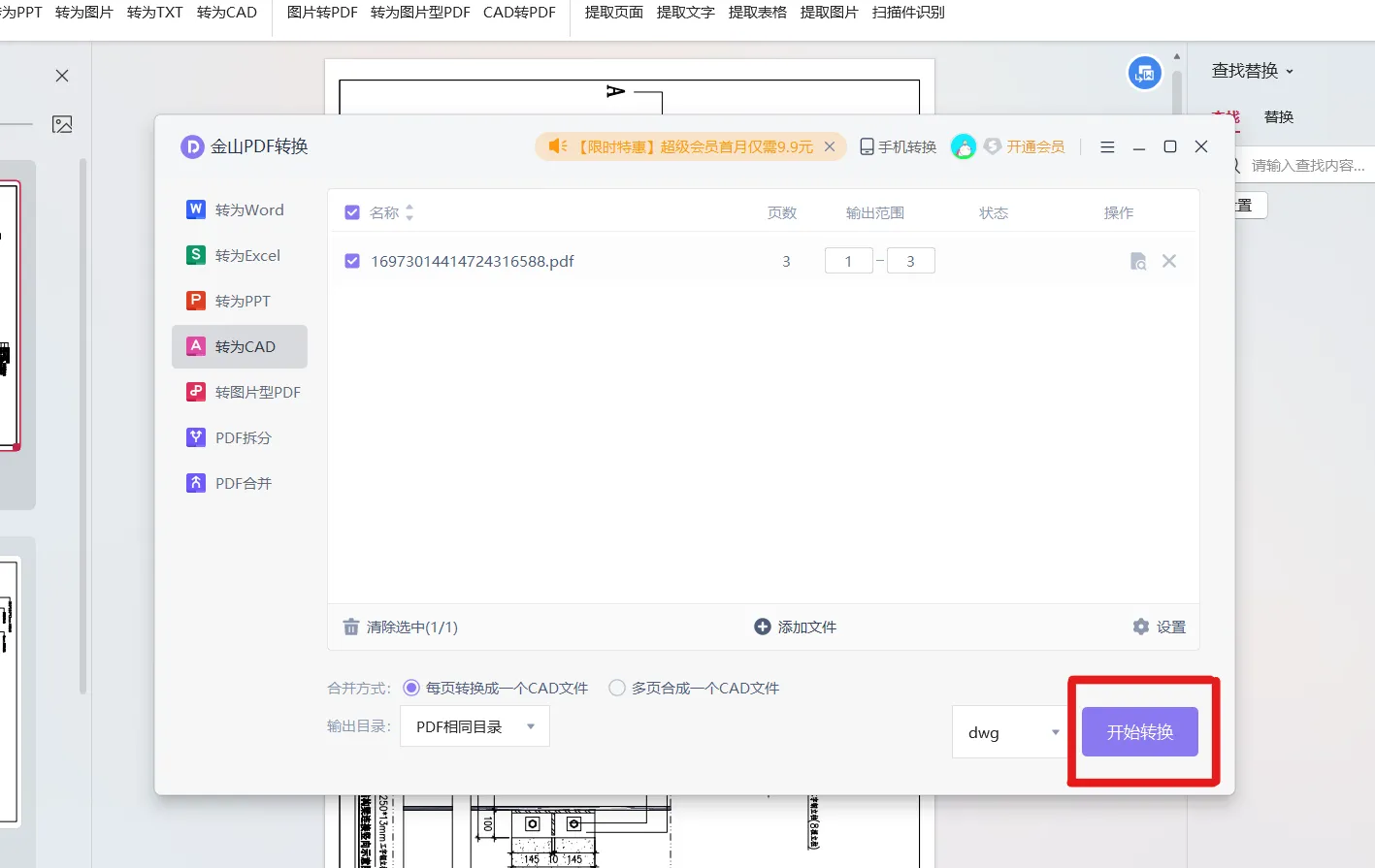
推荐工具二:CAD转换器
CAD转换器能让你批量处理多个PDF文件,快捷地转化成.dwg、.dxf等CAD图纸,可以及时满足你的办公、设计需求。
下面以金舟CAD转换器为例,简单讲解转换的操作方法:
1.安装并打开金舟CAD转换器后,点击主页面中的“PDF转CAD”功能;
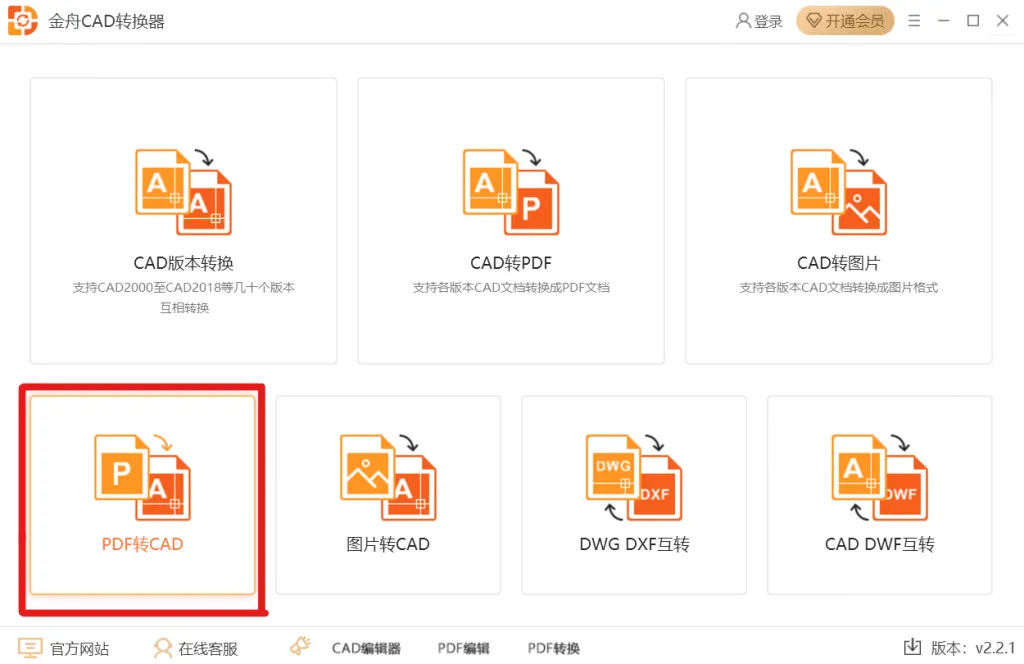
2.将想要转换的PDF文件拖拽到页面中间空白区域,或点击下方左侧“添加文件”图标上传PDF文件。你也可以在这个页面调整输出格输出目录等,最后点击右下角“开始转换”后等待片刻,就能保存转换好的CAD图纸文件了。
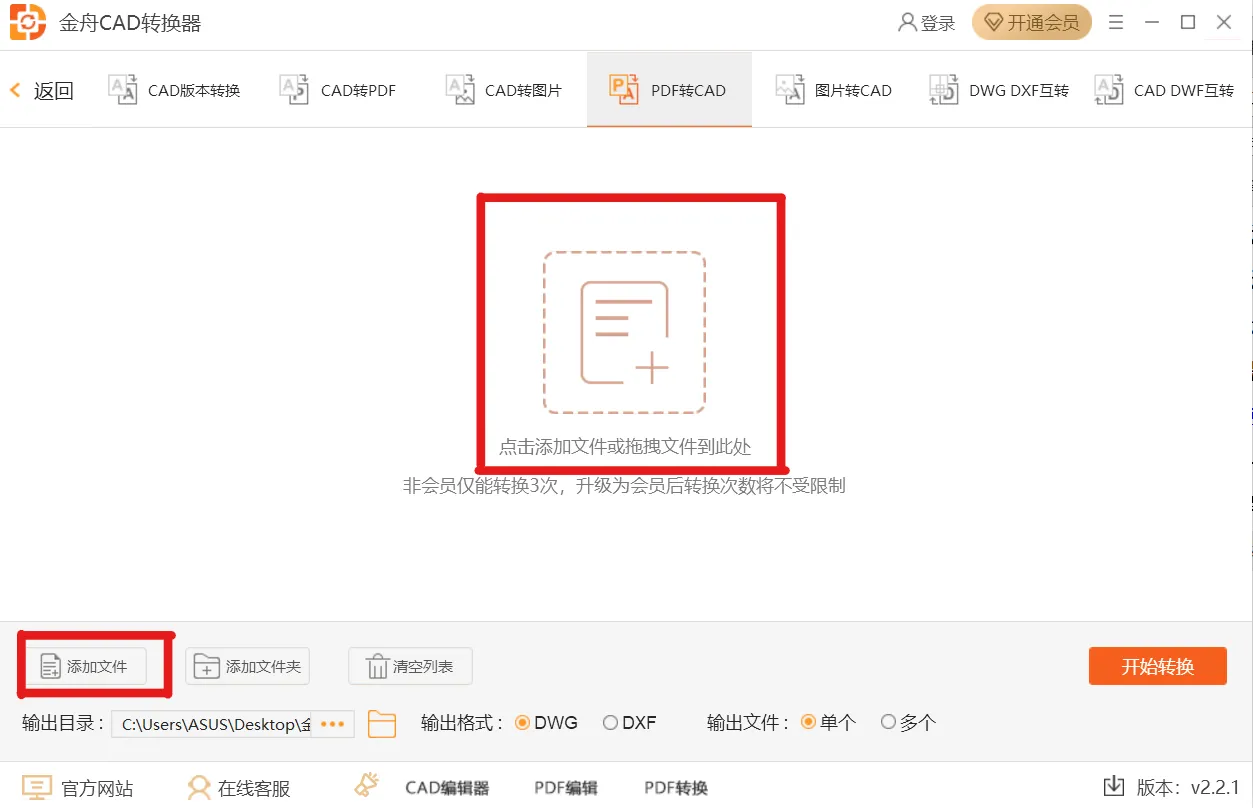
PDF转换成CAD格式图纸之前,我们往往需要先对PDF文件进行编辑和修正,或者需要把原格式为Word、PPT的文件,先转换成PDF。这时候我们更需要一个专业的PDF编辑器,高效完成我们可能需要的操作。
这里向你推荐UPDF。UPDF是一款专业的 PDF 编辑器,功能强大,精美小巧,具有PDF合并拆分、快捷PDF编辑、智能识别文字等多种功能,而且支持云端保存文件,多设备共享,真正实现自由编辑PDF。
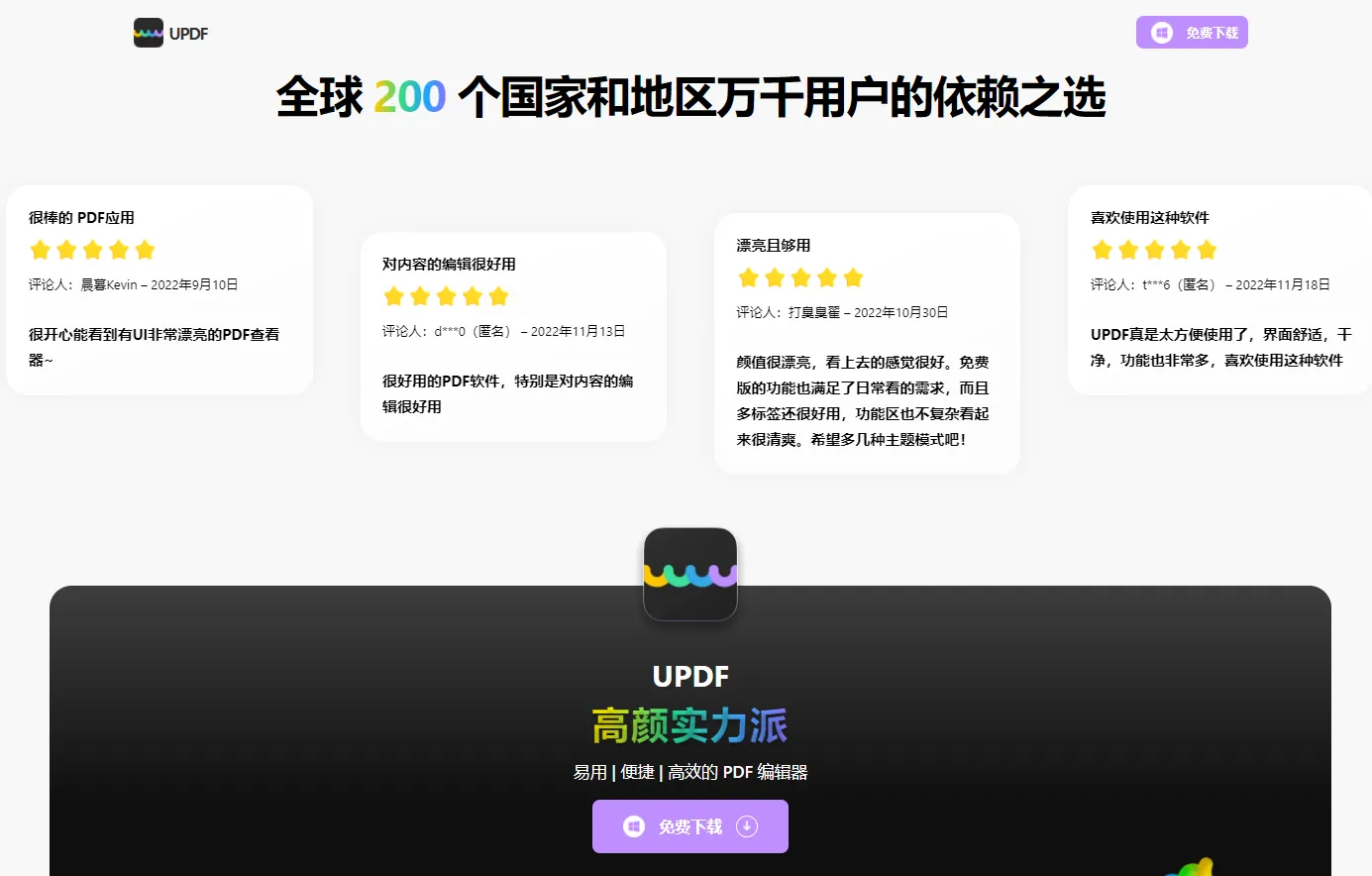
推荐工具三:在线转换网站
我们能在浏览器中找到这些能将PDF转换成CAD图纸的在线网站。这种方法不需要下载软件,即开即用,但是可能对网络的稳定性要求较高,对上传文件的大小也有一定的限制,适用于救急转换或体积较小的文件。
以下是使用在线网站Zamzar将PDF转换成CAD图纸的步骤:
1.进入Zamzar官网,点击左边绿色图标选择要转换的PDF文件;
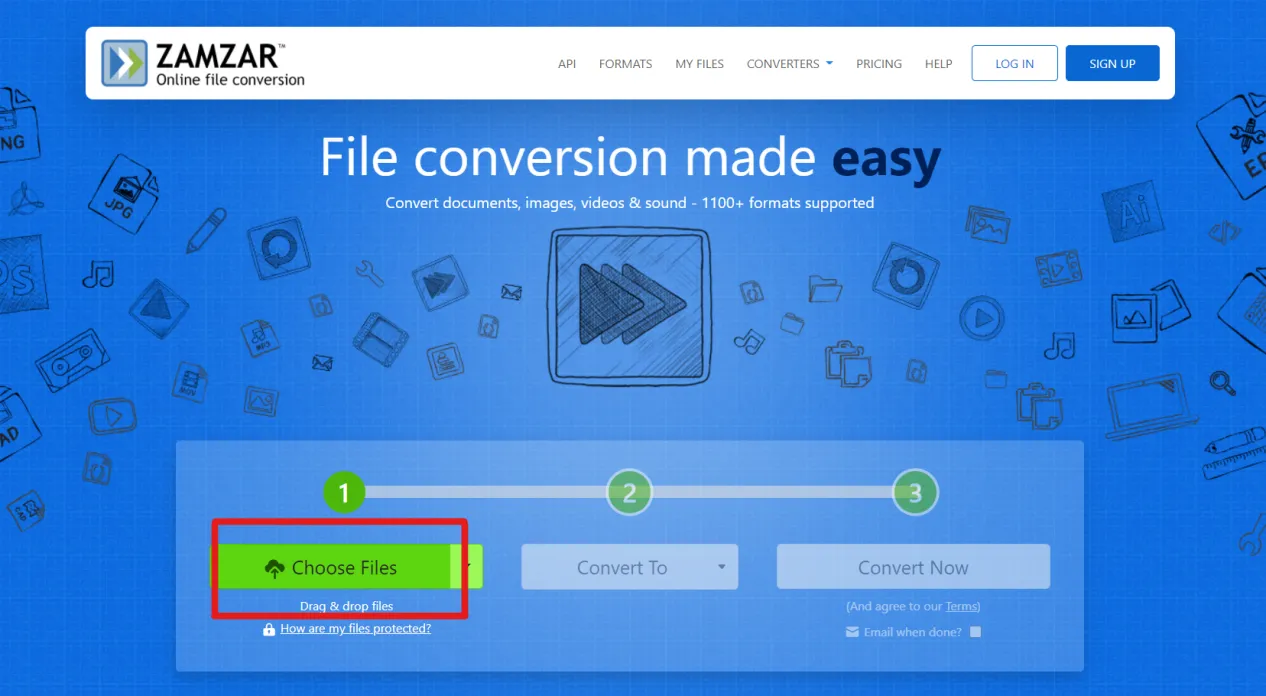
2.点击中间的“Convert To”图标,在上拉的菜单里往下滑找到“CAD Formats”一栏,选择转换的目标格式,此处选择dxf为例;
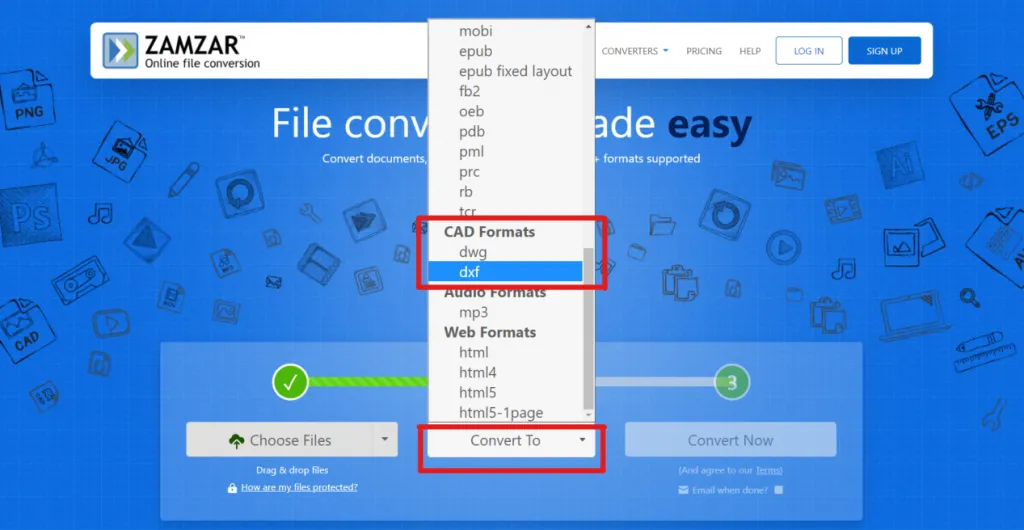
3.选择好目标格式后,点击最右边的绿色“Convert Now”图标,然后稍等片刻,转换就完成了。在跳转的新页面中点击“Download”就可以下载转换完成的CAD图纸文件了。
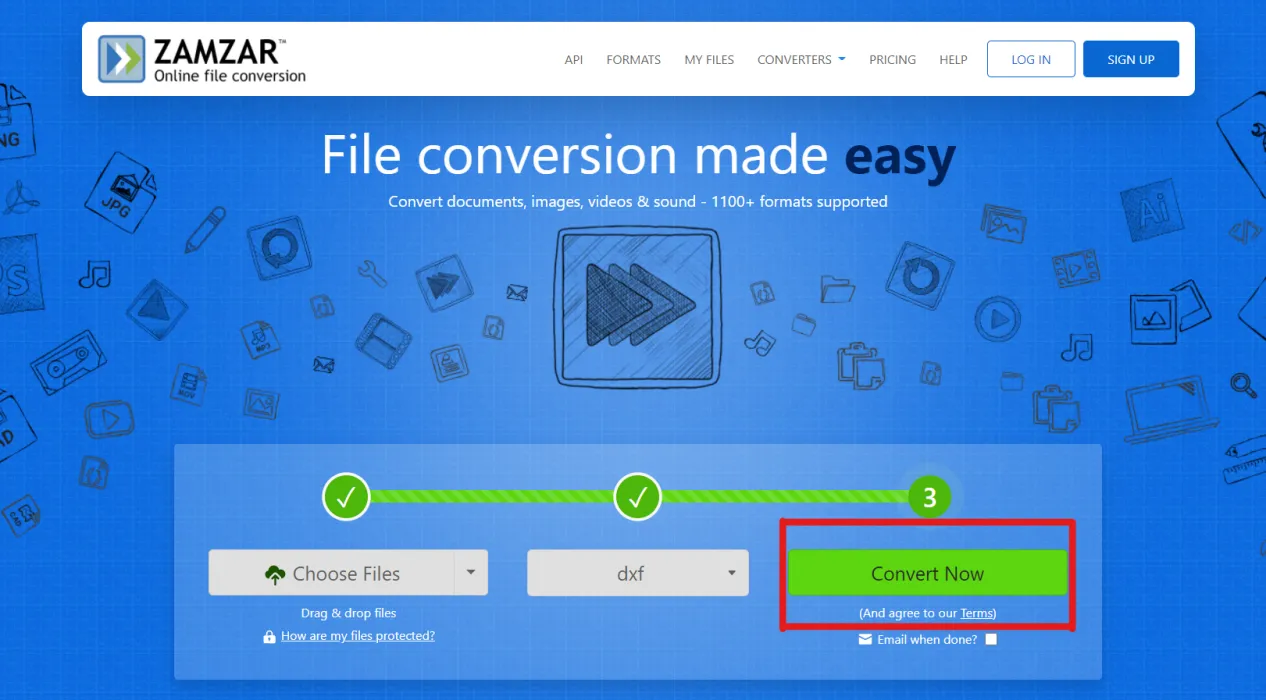
总结
把PDF转成CAD图纸的方法就是以上这些了,每种方法都有优缺点,大家根据自己的情况进行选择。当然了,如果有专业的PDF编辑器作为辅助,处理、转换PDF文件也会更加高效快捷。希望这些方法对你有所帮助。
 UPDF
UPDF AI 网页版
AI 网页版 Windows 版
Windows 版 Mac 版
Mac 版 iOS 版
iOS 版 安卓版
安卓版
 AI 单文件总结
AI 单文件总结 AI 多文件总结
AI 多文件总结 生成思维导图
生成思维导图 AI 翻译
AI 翻译  AI 解释
AI 解释 AI 问答
AI 问答 AI 多模态
AI 多模态 编辑 PDF
编辑 PDF 注释 PDF
注释 PDF 阅读 PDF
阅读 PDF PDF 表单编辑
PDF 表单编辑 PDF 去水印
PDF 去水印 PDF 添加水印
PDF 添加水印 OCR 图文识别
OCR 图文识别 合并 PDF
合并 PDF 拆分 PDF
拆分 PDF 压缩 PDF
压缩 PDF 分割 PDF
分割 PDF 插入 PDF
插入 PDF 提取 PDF
提取 PDF 替换 PDF
替换 PDF PDF 加密
PDF 加密 PDF 密文
PDF 密文 PDF 签名
PDF 签名 PDF 文档对比
PDF 文档对比 PDF 打印
PDF 打印 批量处理
批量处理 发票助手
发票助手 PDF 共享
PDF 共享 云端同步
云端同步 PDF 转 Word
PDF 转 Word PDF 转 PPT
PDF 转 PPT PDF 转 Excel
PDF 转 Excel PDF 转 图片
PDF 转 图片 PDF 转 TXT
PDF 转 TXT PDF 转 XML
PDF 转 XML PDF 转 CSV
PDF 转 CSV PDF 转 RTF
PDF 转 RTF PDF 转 HTML
PDF 转 HTML PDF 转 PDF/A
PDF 转 PDF/A PDF 转 OFD
PDF 转 OFD CAJ 转 PDF
CAJ 转 PDF Word 转 PDF
Word 转 PDF PPT 转 PDF
PPT 转 PDF Excel 转 PDF
Excel 转 PDF 图片 转 PDF
图片 转 PDF Visio 转 PDF
Visio 转 PDF OFD 转 PDF
OFD 转 PDF 创建 PDF
创建 PDF 企业解决方案
企业解决方案 企业版定价
企业版定价 企业版 AI
企业版 AI 企业指南
企业指南 渠道合作
渠道合作 信创版
信创版 金融
金融 制造
制造 医疗
医疗 教育
教育 保险
保险 法律
法律

 常见问题
常见问题 新闻中心
新闻中心 文章资讯
文章资讯 产品动态
产品动态 更新日志
更新日志












